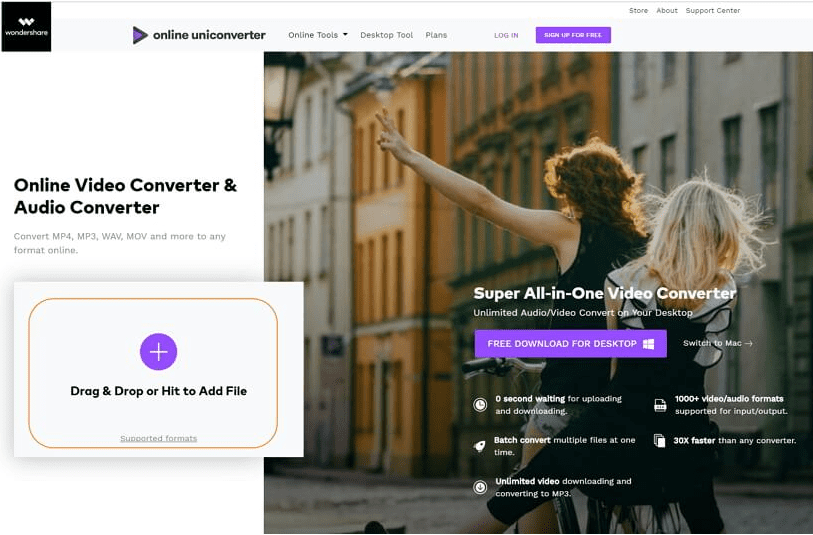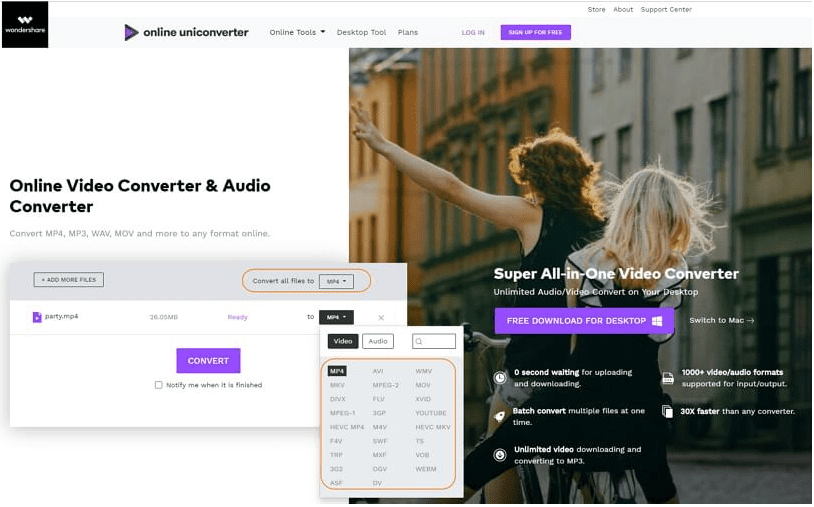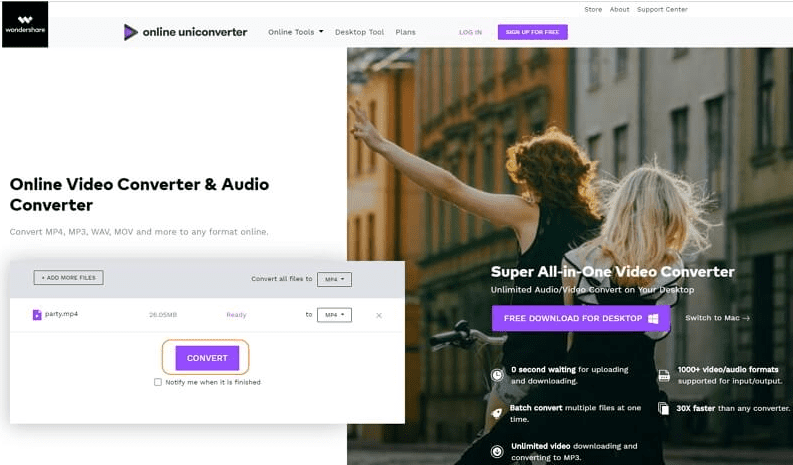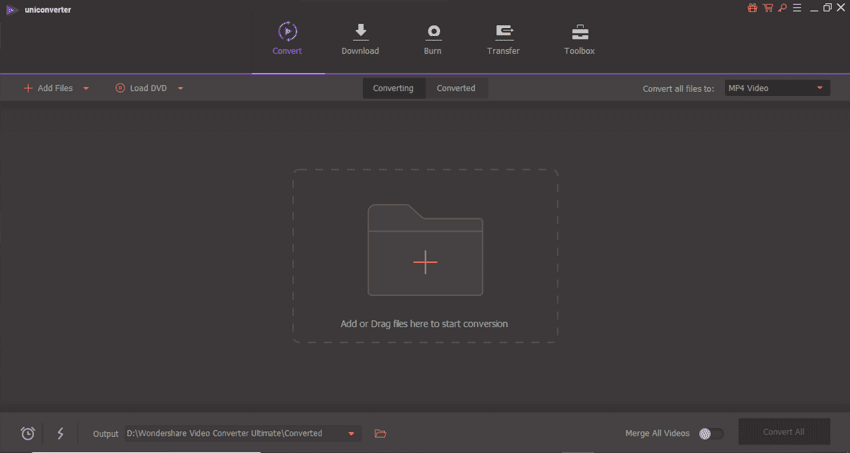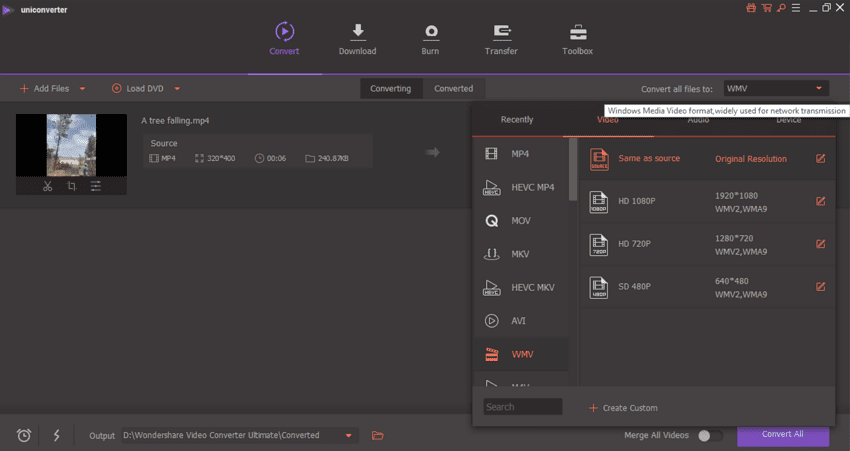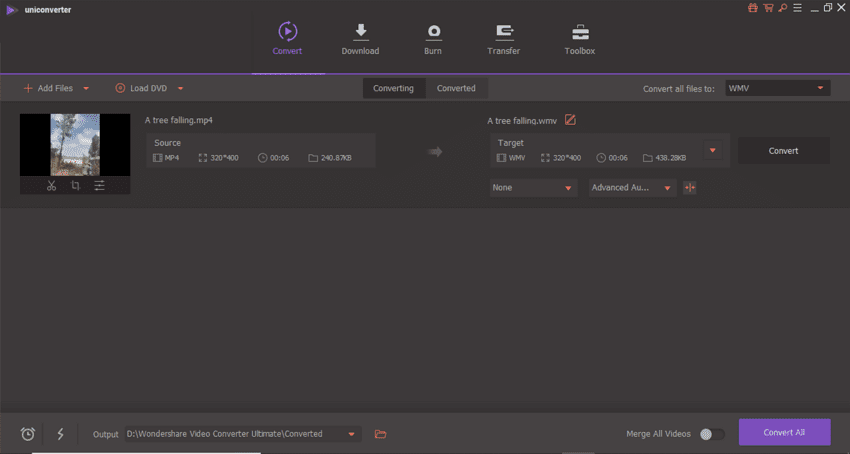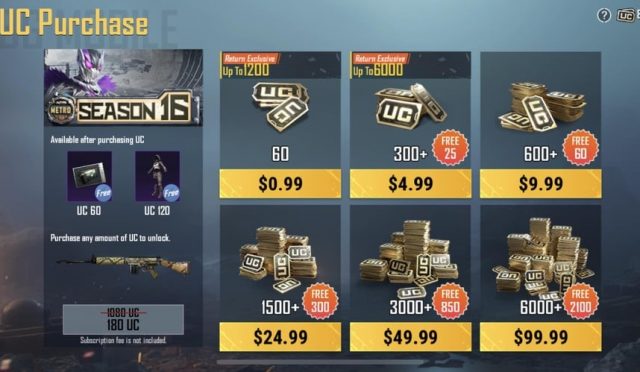Uzun süredir kullandığınız Mac bilgisayarınızı Windowsa taşımak istediğinizde farklı deneyimler yaşamaya hazır olun. Geçiş işlemleri sırasında tüm belgeleri ve dosyaları MOV filmlerle ve videolarla birlikte yeni Windows PC’ye taşıyabilirsiniz. Aktardığınız tüm dokümanlar kolayca açılabiliyor, ancak MOV videolarını açmakta zorluk çekiyorsanız, bu sorunu çözmenin yollarını size aktarıyorum.
Evet, söz konusu MOV videolarını WMV’ye dönüştürmenin kolay bir çözümü var. Uyumluluk sorunları nedeniyle sorunun ortaya çıktığını apaaçık söyleyebiliriz. MOV’u WMV’ye dönüştürmek, yeniden yüklemeye daha fazla para harcayamayacağınız için doğru ve kullanışlı bir seçimdir. Videoyu dönüştürmek isterseniz Online UniConverter gibi ücretsiz dönüştürücü kullanabilirsiniz.
Bu yazıda, UniConverter kullanarak MOV’u WMV’ye dönüştürmeyi nasıl yapacağınızı ve Wondershare hakkında daha fazla bilgi edinebilirsiniz.
Online Uniconverter kullanarak MOV’u WMV’ye dönüştürme
Bu web tabanlı araç, daha önce de belirtildiği gibi, MOV’u WMV’ye ücretsiz ve daha hızlı bir şekilde dönüştürür. Bu aracı kullanmaya başlamak için resmi web sayfasını https://www.media.io ziyaret etmeniz yeterlidir. Yalnızca erişebileceğiniz ve hedef videolarınızı dönüştürmeye başlayabileceğiniz herhangi bir tarayıcı kullanabilirsiniz. Online UniConverter kullanarak MOV’u WMW’ye dönüştürme işlemi oldukça basittir ve herhangi bir teknik beceriye sahip olmanızı gerektirmez.
Online Uniconverter kullanarak MOV’u WMV’ye nasıl dönüştüreceğinizi öğrenmek için aşağıdaki adımları izleyin.
Adım 1: MOV Video Dosyasını Ekleyin
Yukarıdaki bağlantıyı kullanarak Çevrimiçi UniConverter resmi web sitesini ziyaret edin. WMV’ye dönüştürmeyi planladığınız MOV videoyu içe aktarmak için “Video Al” bağlantısını tıklayın. Üzerinde gezinebileceğiniz ve hedef videoları seçebileceğiniz bir arama penceresi açılır.
Adım 2: Video Çıkış Ayarlarını Yapın
Ardından, video zaten arayüzde olduğunda çıkış formatını seçin. “Tüm Dosyaları Dönüştür” (Convert All) seçeneğine tıklayın ve ardından tüm çıktı formatları listesini görüntülemek için “Video” sekmesine tıklayın, WMV’yi seçin.
Adım 3: MOV Videonuzu WMV’ye Dönüştürün
Çıkış formatını ayarladıktan sonra, MOV – WMV dönüşümünü başlatmaya hazırsınız. “Convert” düğmesine tıklayın, MOV birkaç saniye sonra WMV’ye dönüştürülür. Dönüştürme işlemi tamamlandıktan sonra bir indirme simgesi görünecek ve tıklandığında video bilgisayarınıza indirilecektir.
MOV Videoyu WMV’ye UniConverter Masaüstü ile dönüştürün
UniConverter Masaüstü, Online UniConverter’ın kardeşi olan profesyonel bir dönüştürücü araçtır. Bu yazılım, video dönüştürme işleminden daha fazlasını yapmak istediğinizde en iyi seçiminiz olacaktır. MP4, WMV, MKV, AVI, MOV, WAV, MP3, M4A ve FLV gibi en popüler multimedya formatlarını destekler. Düzenleme araçları; kırpma, kesme, döndürme özellikleri ile dönüştürmeden önce videolarınızı geliştirmenize ve özelleştirmenize olanak sağlar. UniConverter, YouTube, VEVO gibi 10.000’den fazla video sitesinden, URL’lerini yapıştırarak dosyaları indirmek de dahil olmak üzere videoları kullanabileceğiniz ve içe aktarabileceğiniz çeşitli seçenekler sunar. Ayrıca, dönüştürülen videoları bilgisayarda depolamanın dışında DVD’ye yazdırabilirsiniz.
Adım 1: MOV Dosyasını Ekleyin
UniConverter masaüstü sürümünü indirin ve bilgisayarınıza kurun, ardından başlatın. “Dönüştür” sekmesi varsayılan olarak açılır. “Dönüştürme” bölümündeki “Dosya Ekle” düğmesini tıklayın. Hedef video kaydetme konumuna göz atmanıza izin veren bir dosya gezgini görünecektir. Dönüştürülecek tüm MOV videoları seçin ve “Aç” düğmesine tıklayın.
Adım 2: WMV Çıktısını Seçin
Şimdi çıkış formatı olarak WMV’yi seçin. Bu adımda, isteğe bağlı olarak dönüştürmeden önce videoyu düzenleyebilirsiniz. Videonun küçük resminin hemen altındaki düzenleme simgesini tıklamanız yeterlidir. “Tüm Dosyaları Dönüştür” (Convert All) seçeneğine dokunarak devam edin ve “Video” sekmesini seçin. Çıkış formatları listesinden WMV’yi seçin. Çıkış formatı listesinin sağ tarafında tercih edilen çözünürlüğü de değiştirebilirsiniz.
Adım 3: MOV’u WMV’ye Dönüştürün
Son olarak, tüm MOV videolarını aynı anda WMV’ye dönüştürmeye başlamak için “Tümünü Dönüştür” (Convert All) düğmesine tıklayın. Veya “Convert” seçeneğine tıklayıp her bir videoyu tekil olarak dönüştürebilirsiniz. Dönüştürülen dosyalar “Dönüştürülmüş” (Converted) sekmesinde bulunur.
Online ve Masaüstü UniConverter Arasındaki Fark
Online UniConverter ve Masaüstü sürüm UniConvert arasındaki en önemli fark birisi çevrimiçi iken tam performanslı çalışmaz diğeri çevrimdışıyken, yetenekleri ve dokunuşlarıyla videolarınıza daha ayırt edici özellikler getiriyor. Biraz bahsetmeye devam edersek; online UniConverter, dönüştürülecek maksimum dosya boyutunu sağlaması ve sınırlı sayıda çıktı biçimine sahip olmasından dolayı kısıtlı bir araçtır, kardeş masaüstü sürümü kullanılabilirlik açısından sınırsızdır ve çok sayıda çıktı biçimini içerir. Ayrıca, aşağıda vurgulandığı gibi görülebilecek oldukça fazla sayıda farklılık vardır.
- Uniconverter’in online UniConverter’da olmayan özelliğide DVD’leri yazabilmesidir.
- UniConverter Masaüstü sürümü, bilgisayarın yerel depolama alanından ve 10.000’den fazla video sitesinden oluşan çeşitli dosyaları dönüştürme seçenekleri sunarken, online UniConverter dosyayı yalnızca PC’deki yerel depolama alanından almanıza ve eklemenize olanak tanır.
- Online UniConverter dönüşüm hızı sabitken, masaüstündeki UniConverter dönüşüm hızı 30 kat daha hızlıdır.
- UniConverter masaüstü sürümü, online UniConverter’da bulunmayan bir kayıt özelliğine sahiptir.
Wonderhshare Hakkında
Yukarda anlattığımız iki yazılımı da test ettiyseniz, güvenilir ve mükemmel video dönüştürücü araçları olduklarını anlamışsınızdır. Wondershare 10 yıldan fazla bir süredir Video ve Ses yeniliğine odaklanan halka açık bir şirkettir. Wondershare UniConverter’ın ana ürünlerinden biri olmasının yanı sıra, Wondershare Technology, masaüstü için en iyi Video editörlerinden biri olan Filmora Video Editor gibi birçok ünlü ürüne sahiptir.